CAD官网图纸复杂的时候,精准定位就很重要,怎么才能精准定位呢?我们可以利用断点捕捉功能实现,下面我们就来看看详细的教程。
1.首先,我们在CAD中打开如图所示的示意图,并且将垂足和端点捕捉开关打开。
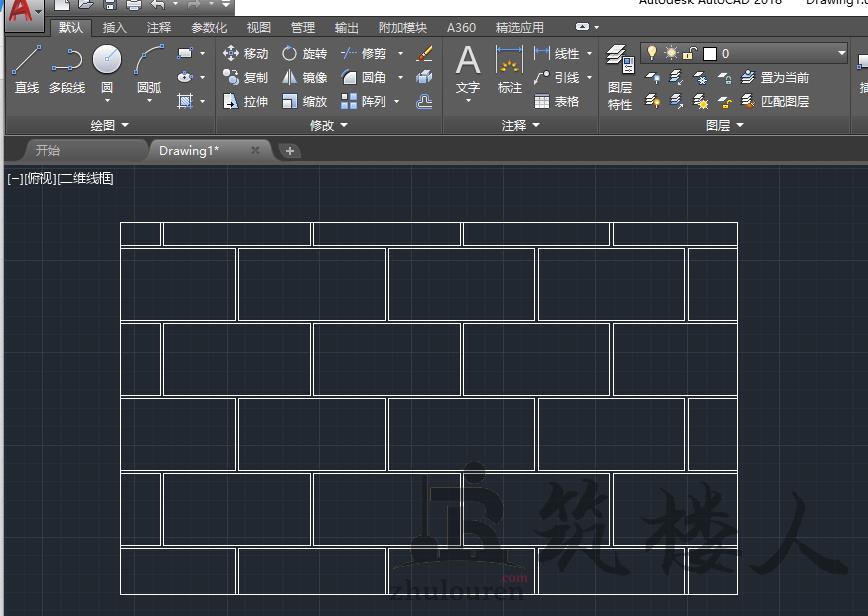
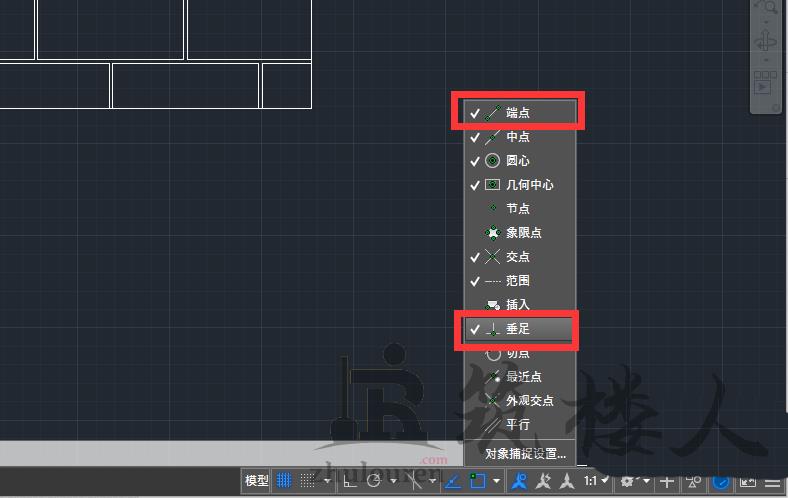 2.接下来我们打开图层面板,在其中设置标注辅助图层的样式。同时,按空格键进入命令模式绘制直线。
2.接下来我们打开图层面板,在其中设置标注辅助图层的样式。同时,按空格键进入命令模式绘制直线。

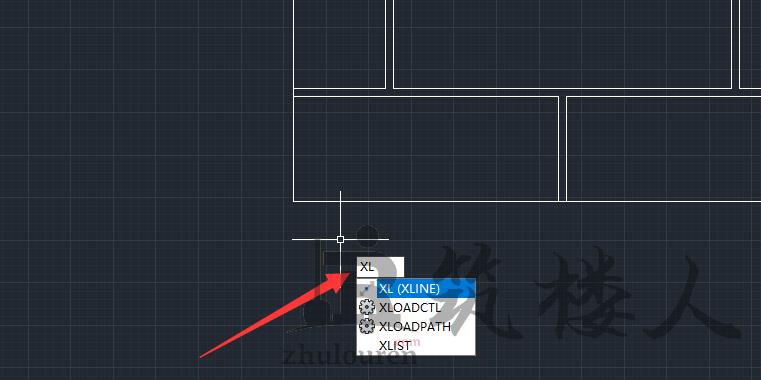 3.如图所示,我们可以直接将鼠标放置到对应的位置,以捕捉对应的圆心,通过移动鼠标就可以实现辅助线的跟踪及绘制操作。
3.如图所示,我们可以直接将鼠标放置到对应的位置,以捕捉对应的圆心,通过移动鼠标就可以实现辅助线的跟踪及绘制操作。
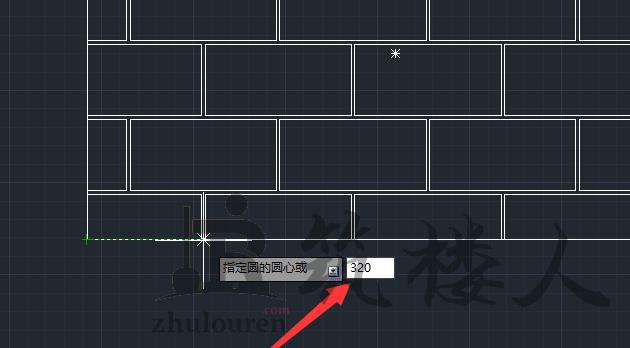
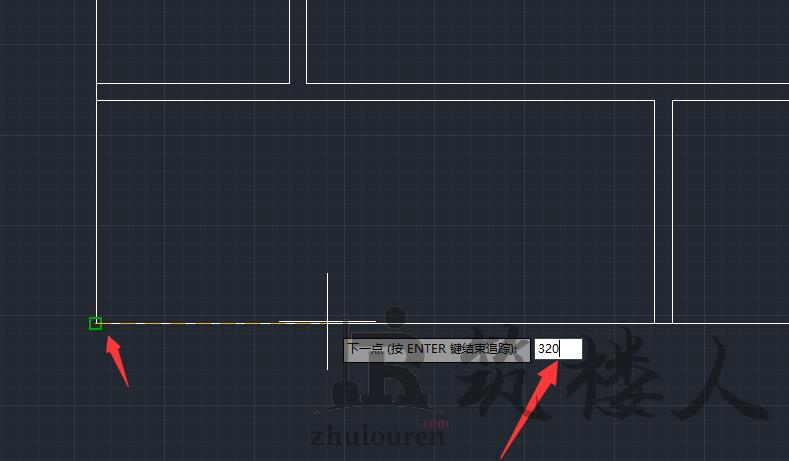 4.在鼠标绘制的过程中,我们通过指定他的位置就可以实现辅助线的定位功能,测试效果如图所示。
4.在鼠标绘制的过程中,我们通过指定他的位置就可以实现辅助线的定位功能,测试效果如图所示。
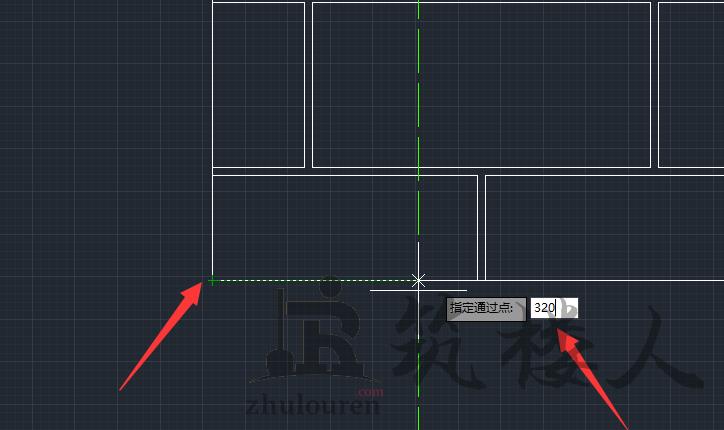
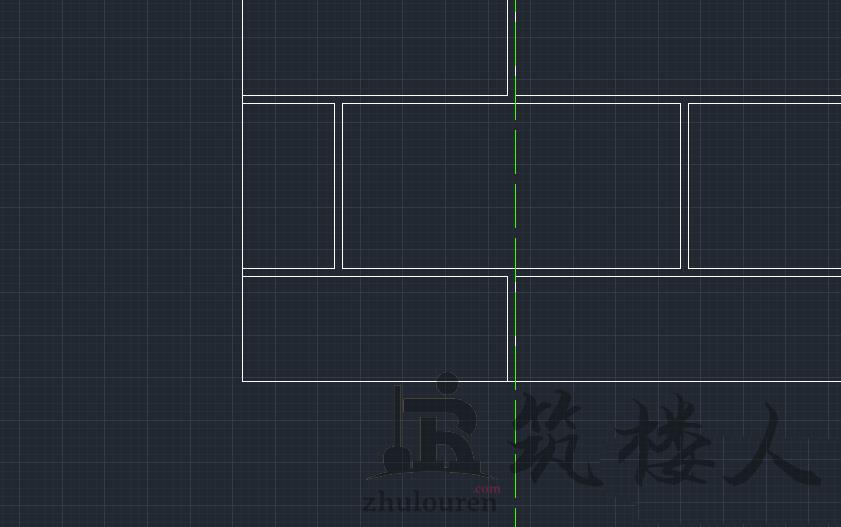 5.当我们获取的指定的顶点和位置之后,我们就可以通过两条辅助线之间的交叉位置,实现精确定位功能。
5.当我们获取的指定的顶点和位置之后,我们就可以通过两条辅助线之间的交叉位置,实现精确定位功能。
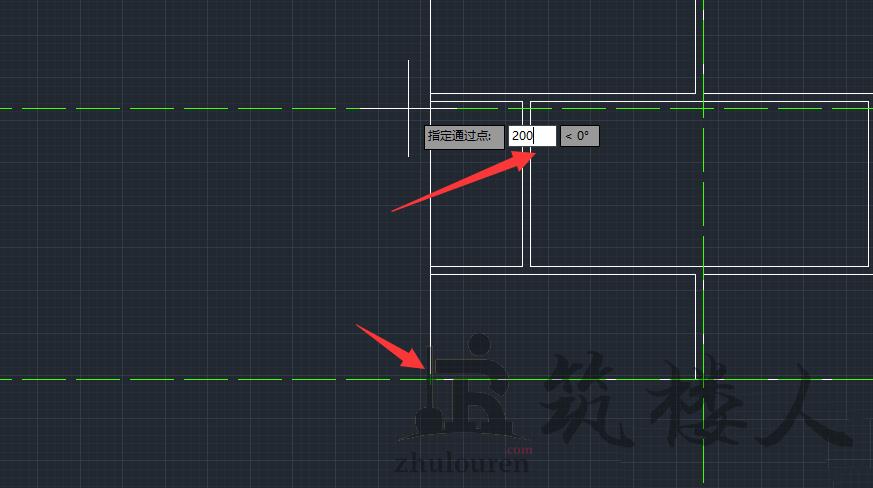
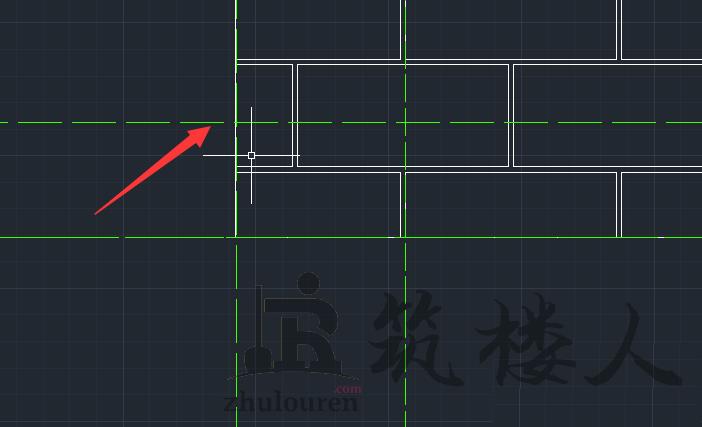 6.最后,我们直接按空格键输入相应的指令,已进入打孔或者精确位置的定位及绘制操作。最终效果如同所示。
6.最后,我们直接按空格键输入相应的指令,已进入打孔或者精确位置的定位及绘制操作。最终效果如同所示。
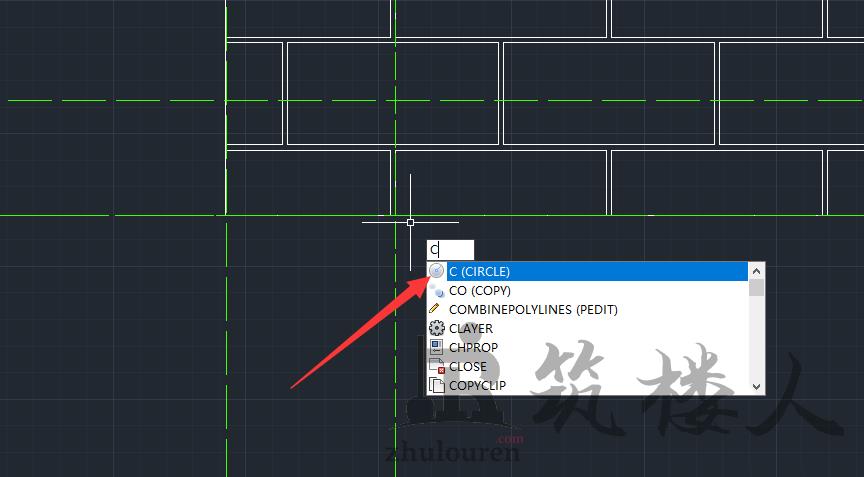
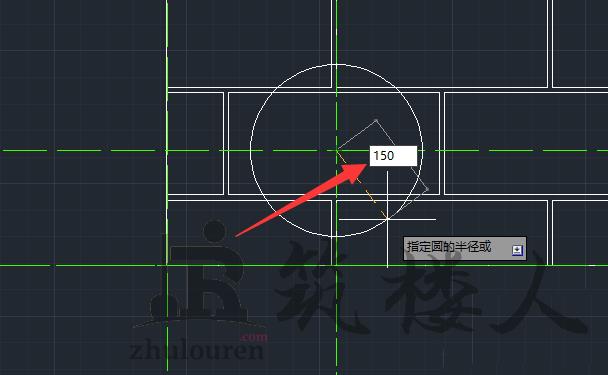
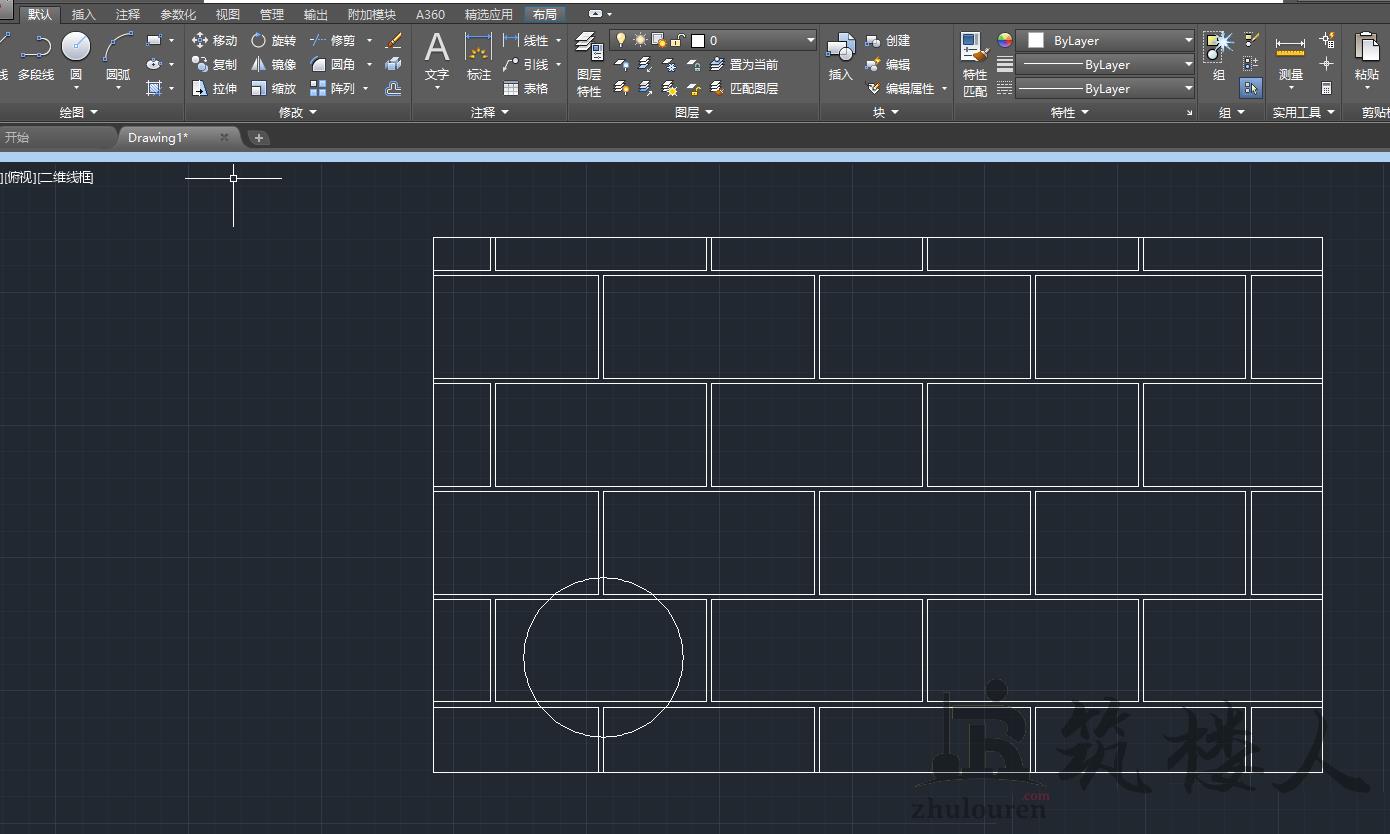 以上就是CAD断点捕捉功能实现精准定位的技巧,希望大家喜欢。
以上就是CAD断点捕捉功能实现精准定位的技巧,希望大家喜欢。
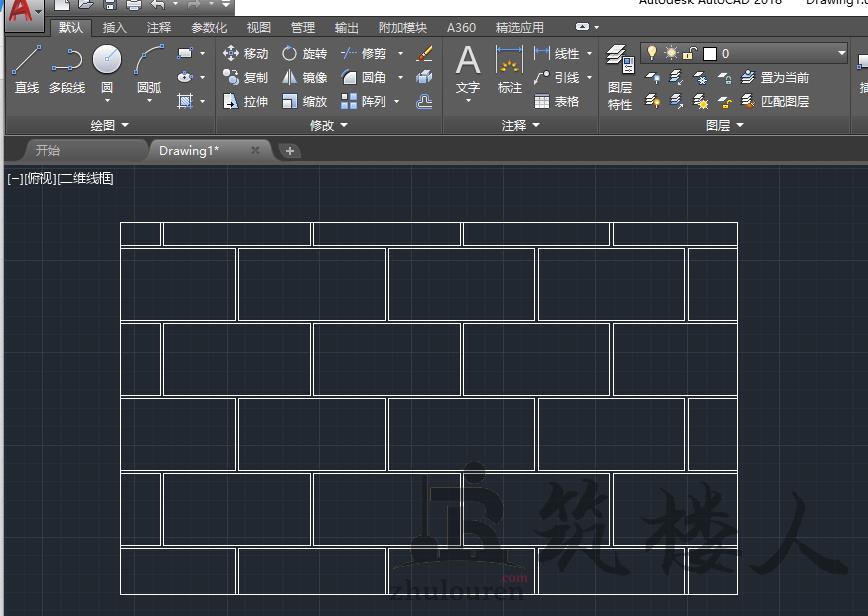
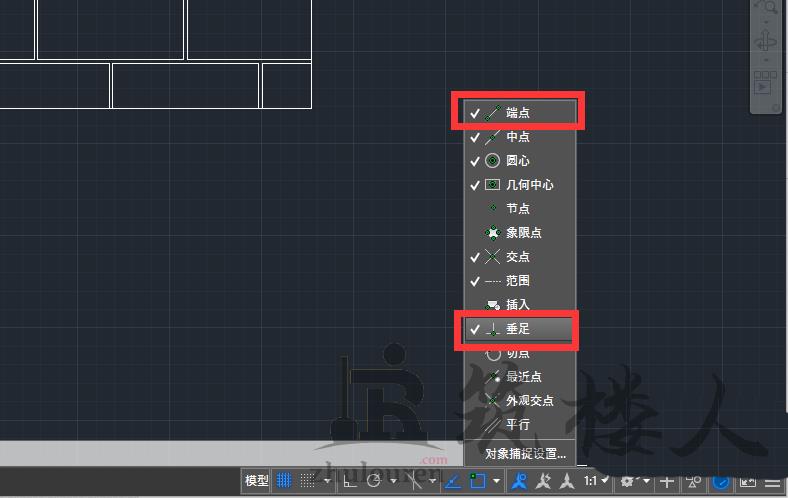 2.接下来我们打开图层面板,在其中设置标注辅助图层的样式。同时,按空格键进入命令模式绘制直线。
2.接下来我们打开图层面板,在其中设置标注辅助图层的样式。同时,按空格键进入命令模式绘制直线。

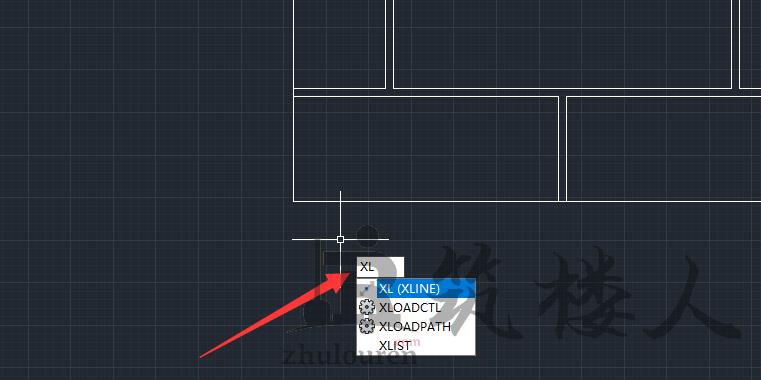 3.如图所示,我们可以直接将鼠标放置到对应的位置,以捕捉对应的圆心,通过移动鼠标就可以实现辅助线的跟踪及绘制操作。
3.如图所示,我们可以直接将鼠标放置到对应的位置,以捕捉对应的圆心,通过移动鼠标就可以实现辅助线的跟踪及绘制操作。
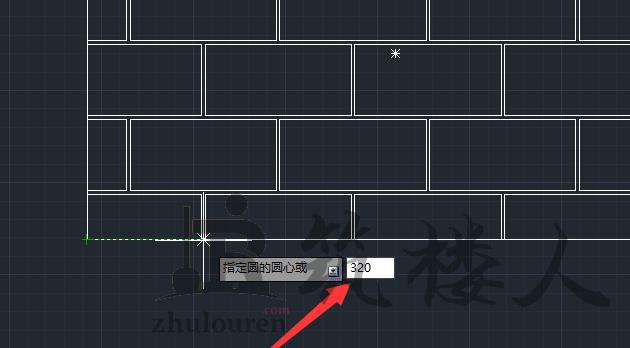
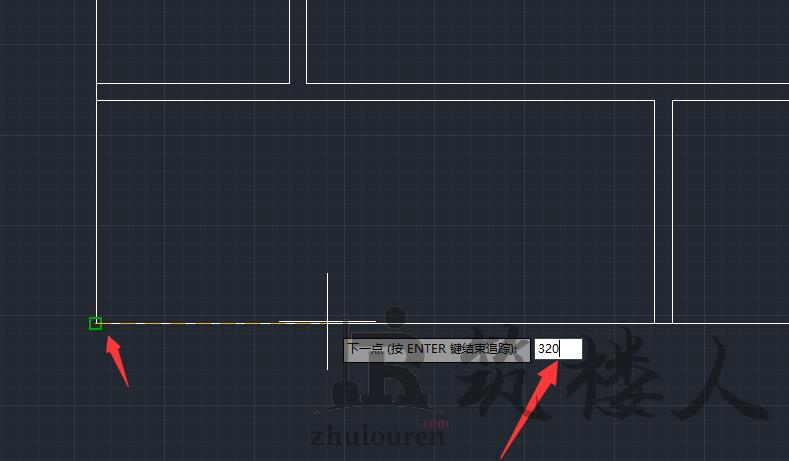 4.在鼠标绘制的过程中,我们通过指定他的位置就可以实现辅助线的定位功能,测试效果如图所示。
4.在鼠标绘制的过程中,我们通过指定他的位置就可以实现辅助线的定位功能,测试效果如图所示。
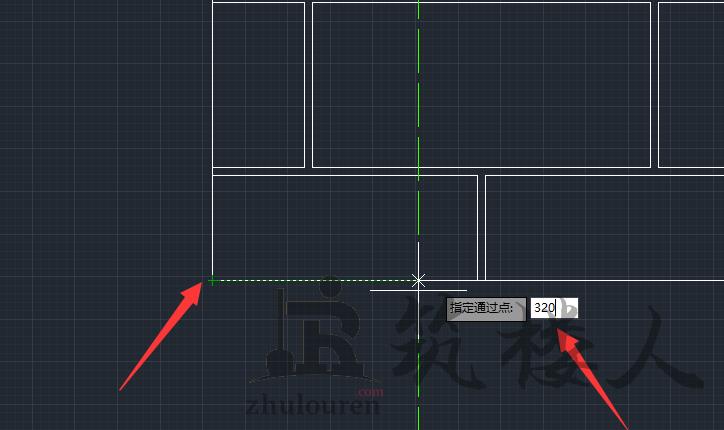
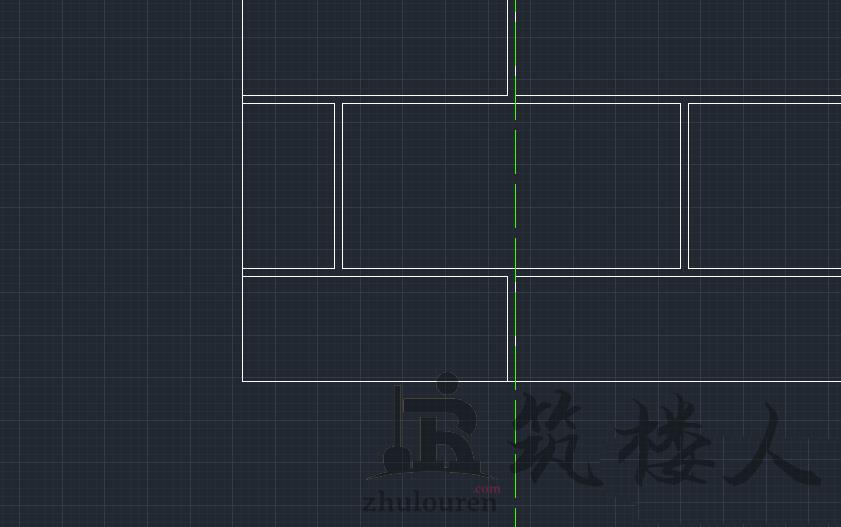 5.当我们获取的指定的顶点和位置之后,我们就可以通过两条辅助线之间的交叉位置,实现精确定位功能。
5.当我们获取的指定的顶点和位置之后,我们就可以通过两条辅助线之间的交叉位置,实现精确定位功能。
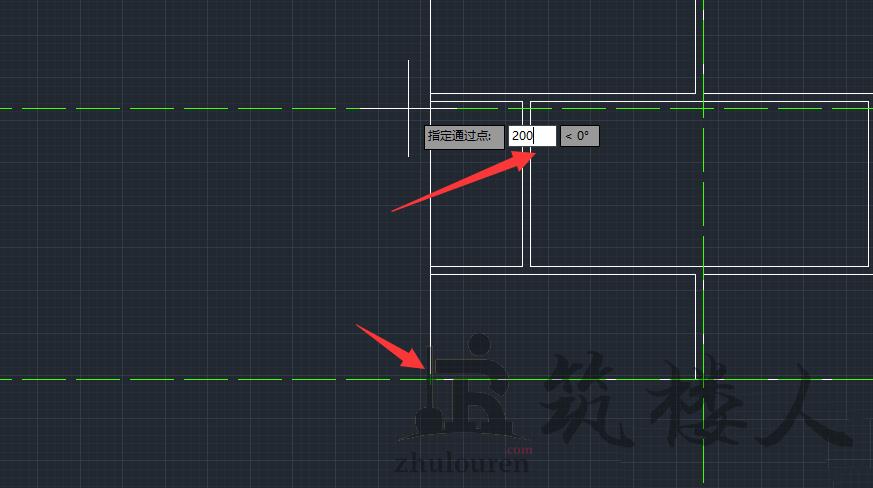
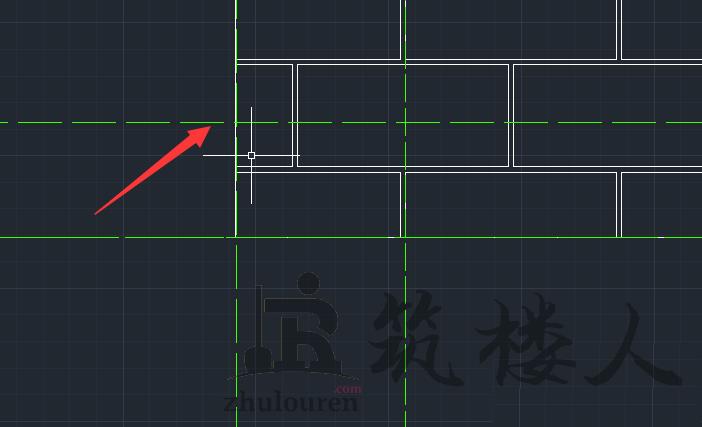 6.最后,我们直接按空格键输入相应的指令,已进入打孔或者精确位置的定位及绘制操作。最终效果如同所示。
6.最后,我们直接按空格键输入相应的指令,已进入打孔或者精确位置的定位及绘制操作。最终效果如同所示。
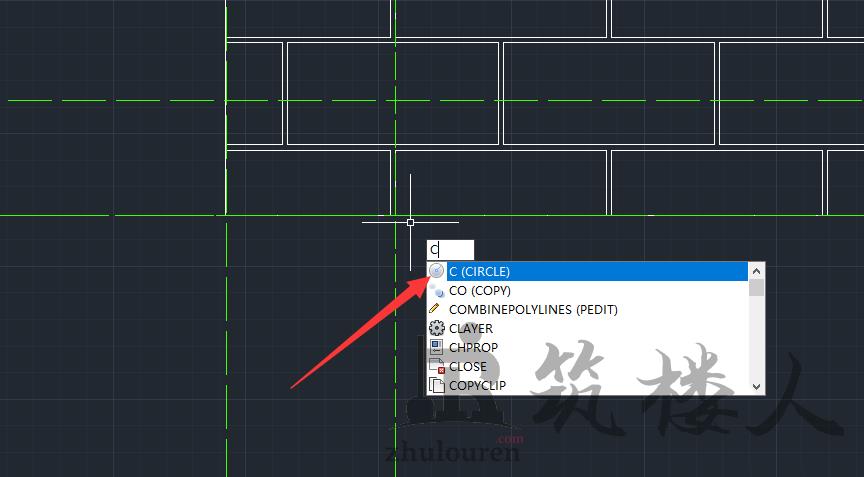
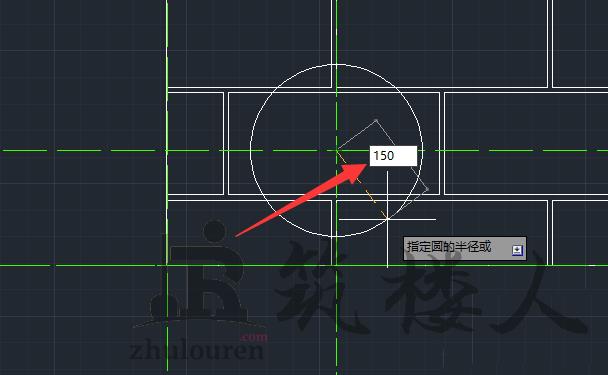
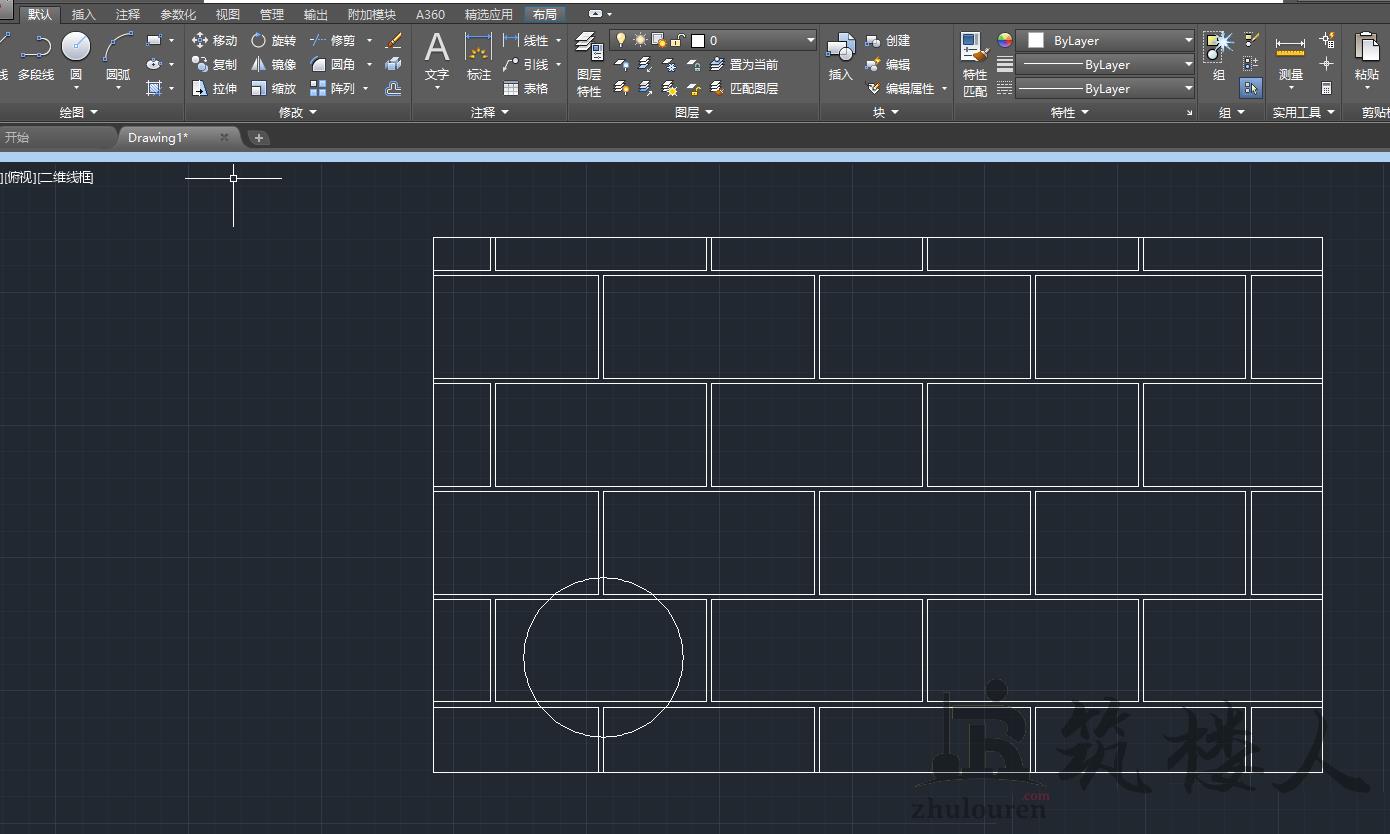 以上就是CAD断点捕捉功能实现精准定位的技巧,希望大家喜欢。
以上就是CAD断点捕捉功能实现精准定位的技巧,希望大家喜欢。© 版权声明
资源来自互联网,如有侵权请联系删除
<>